顧名思義,遠距離廣域網或LoRaWAN技術廣泛用于物聯網(IoT)中的遠距離、低功耗通信。在本文中,我們將指導您如何將SX130x 868M LoRaWAN網關模塊通過硬件附加在頂部(HAT)的方式連接到Raspberry Pi4。此設置創建了一個LoRaWAN網關,允許Raspberry Pi(RPi)與啟用LoRaWAN的設備進行通信。
所需材料:
- Raspberry Pi 4(推薦型號B或更高版本)
- SX130x 868M LoRaWAN網關模塊(ED-GW1302S-868M)
- 與模塊兼容的LoRa天線(隨SX1302一起提供)
- 裝有Raspbian OS的MicroSD卡(32 GB,下方有安裝說明)
- SD卡讀卡器
- Raspberry Pi 的電源
- 連接互聯網
步驟1. 收集硬件
在開始之前,您需要準備所有必需的硬件組件,包括Raspberry Pi4、SX130x 868M LoRaWAN網關模塊、LoRa天線和裝有Raspbian OS的可運行MicroSD卡。
步驟2. 組裝硬件
將MicroSD卡插入Raspberry Pi(在RPi安裝完畢后——請參閱步驟3中的說明)
將SX130x LoRaWAN網關模塊連接到Raspberry Pi的GPIO引腳。確保引腳正確對齊,并且模塊牢固連接。它是一個HAT,所以應該可以完美貼合。

圖一,SX130x LoRaWAN網關模塊和Raspberry Pi的GPIO引腳之間的組裝硬件
步驟3. 為Raspberry Pi安裝操作系統
使用此鏈接下載并安裝Raspberry Pi成像軟件。
https://www.raspberrypi.com/software/
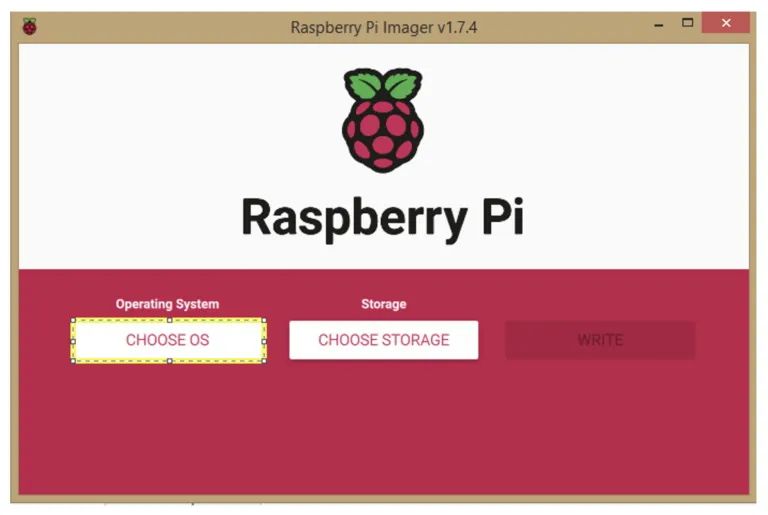
圖二,Raspberry Pi軟件
點擊“選擇操作系統”。
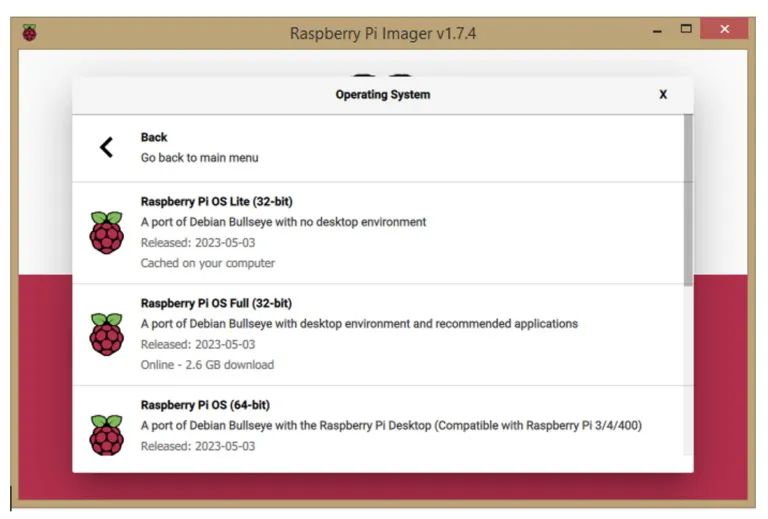
圖三,在Imager軟件中選擇OS
選擇32位操作系統Lite版本,然后在下一步中選擇存儲設備選項。
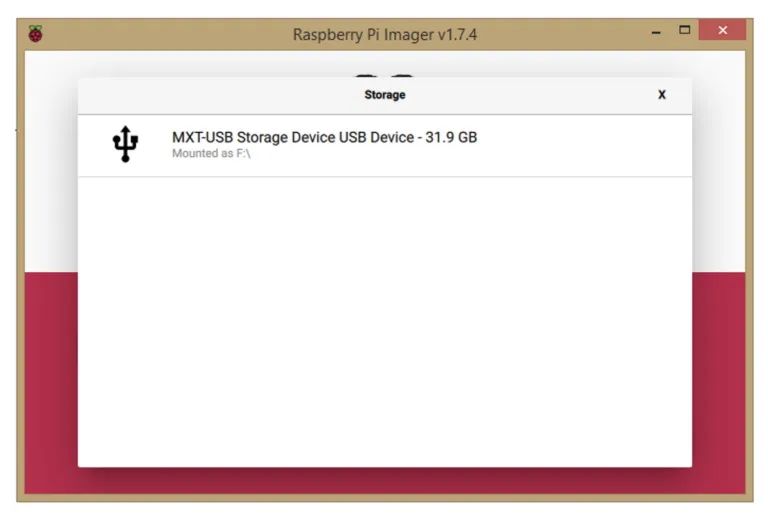
圖四,選擇存儲設備選項
接下來,使用SD卡讀卡器將SD卡插入計算機。選擇顯示的SD卡。在點擊“寫入”按鈕之前,請務必點擊齒輪圖標。
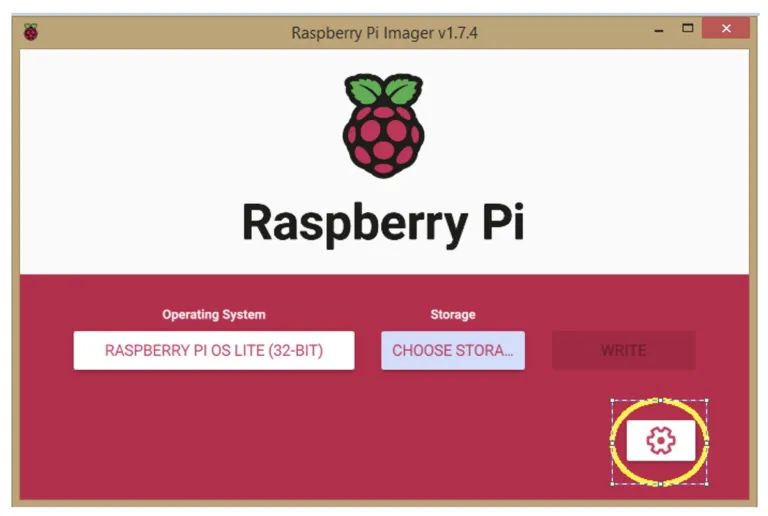
圖5,使用齒輪按鈕來更改Wi-Fi設置和其他選項。然后,點擊“寫入”圖像。
現在,更改WiFi設置和其他選項。然后,點擊“啟用SSH”并設置您的用戶名和密碼。點擊“配置無線局域網”,并輸入您的WiFi的SSID和密碼。這允許RPi在不連接到桌面屏幕的情況下啟動。
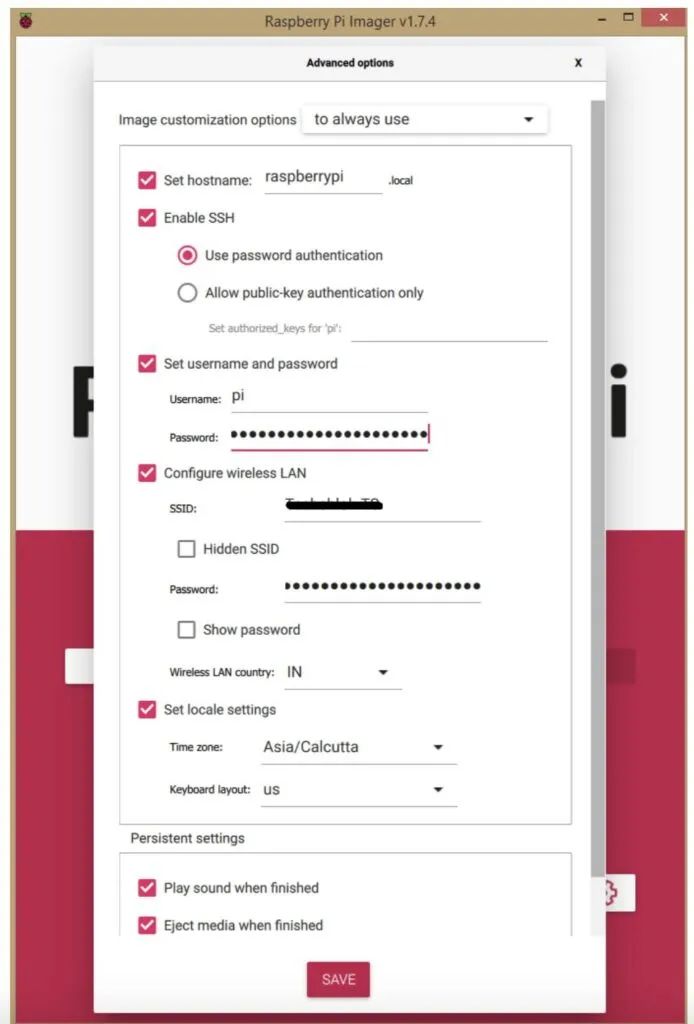
圖6,添加您的Wi-Fi的SSID和密碼。
點擊“保存”,然后點擊“寫入”按鈕。等待過程完成,完成后,從當前設備中取出SD卡,并將其插入Raspberry Pi。
步驟4. 使用SSH連接Raspberry Pi
在組裝并插入SD卡后,打開Raspberry Pi的電源。按照以下說明建立SSH連接。
 圖7,使用SSH連接RPi后,電源打開。
圖7,使用SSH連接RPi后,電源打開。
確定Raspberry Pi的IP地址對于建立連接是正確的。為此,請下載Angry IP Scanner軟件
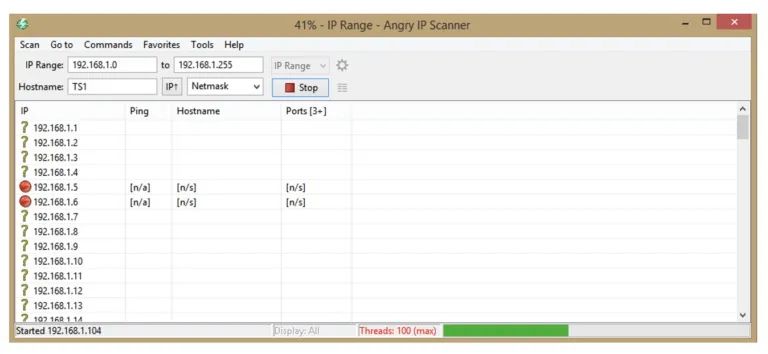
圖8,Angry IP軟件。
點擊“開始”后,將出現以下屏幕。一旦過程完成,找到主機名為“Raspberry pi”的IP地址。您還可以在路由器配置頁面的DHCP部分中找到正確的信息。
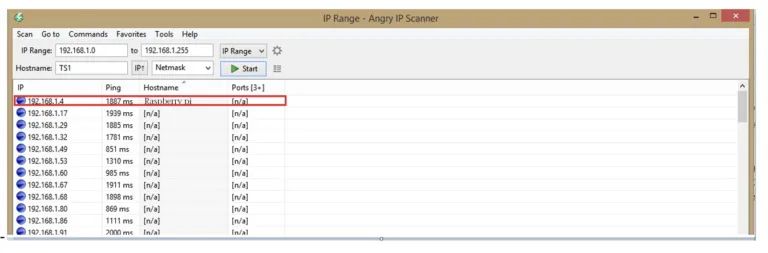
圖9,IP掃描過程。
在我們的例子中,IP地址是192.168.1.4。然而,您的情況可能會有所不同。接下來,下載bitvise ssh軟件:https://bitvise.com/ssh-client-download
啟動軟件,并使用在SD卡閃存過程中設置的用戶名和密碼登錄到IP地址。
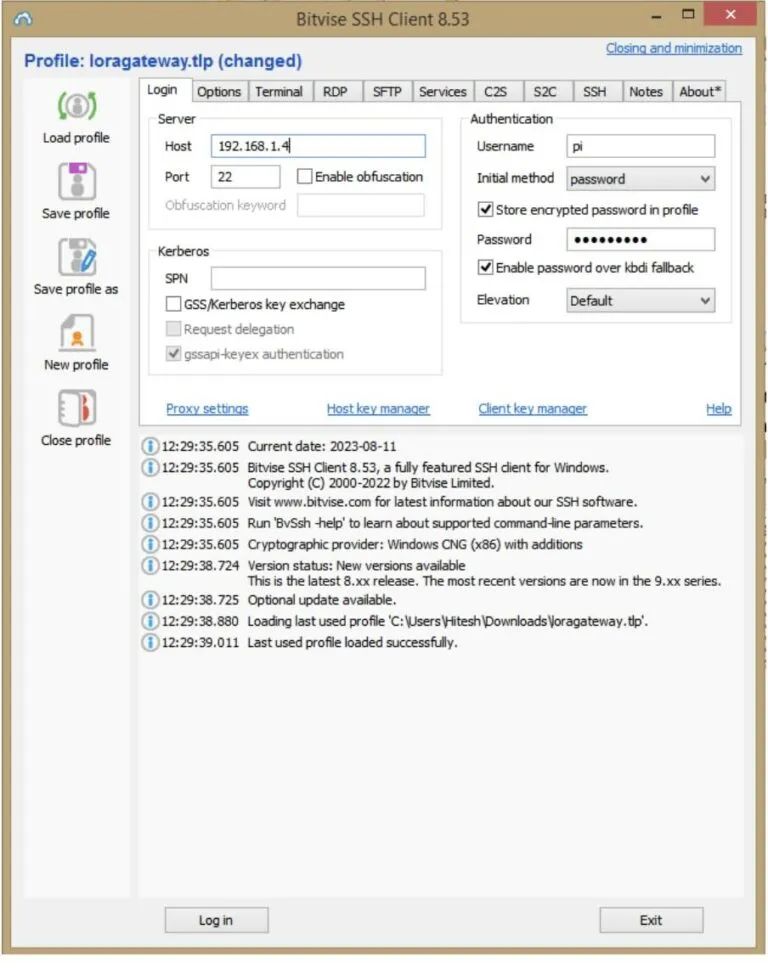
圖10,將SSH轉移到RPi的過程。
點擊“新建終端控制臺”
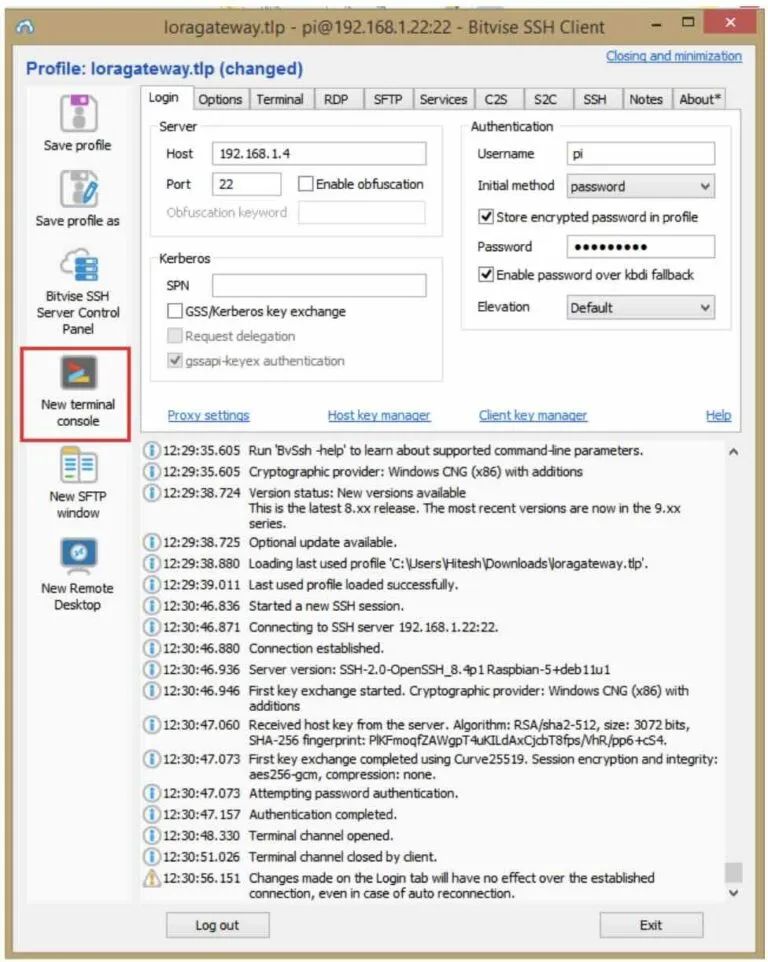
圖11,點擊“新建終端控制臺”。
之后,您將看到以下屏幕。
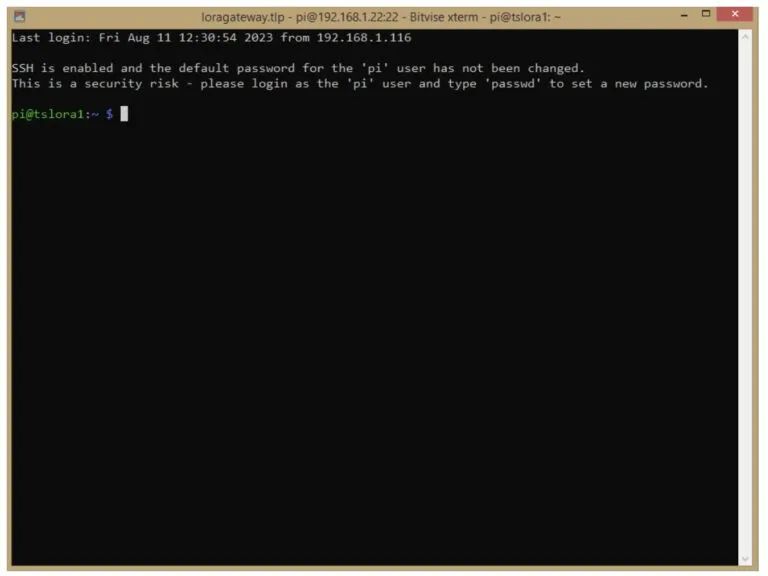
圖12,登錄后的“終端”屏幕。
我們已成功與Raspberry Pi建立了SSH連接。
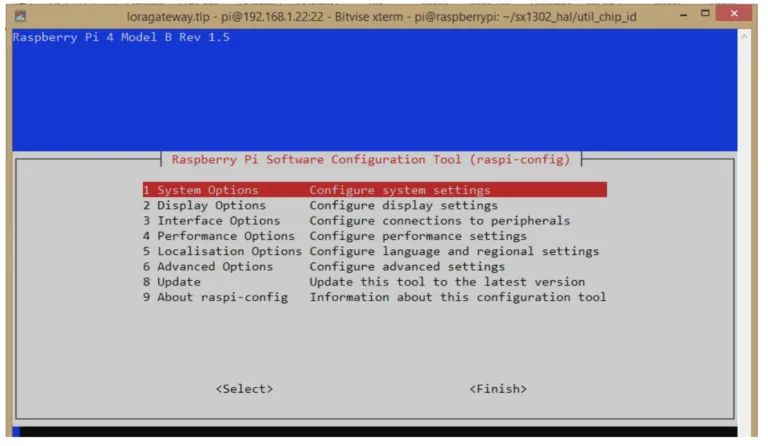
步驟5. 配置RPi
使用此命令啟用SPI、串行和I2C:“Raspi-config”
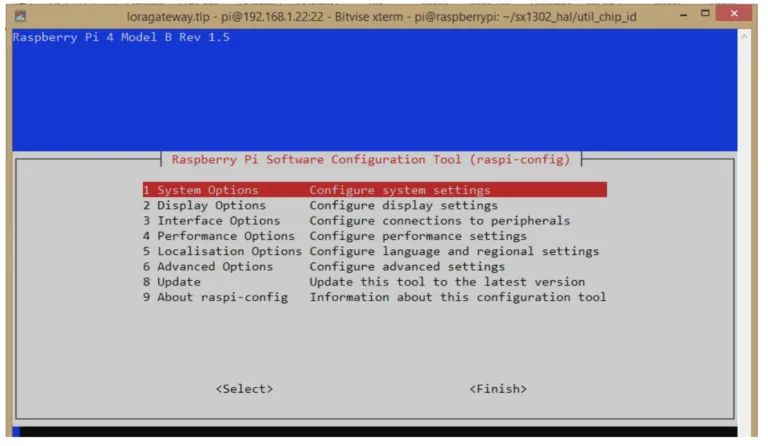
圖13,配置RPi的“系統選項”窗口。
轉到“系統選項”并啟用SPI、串行和I2C。
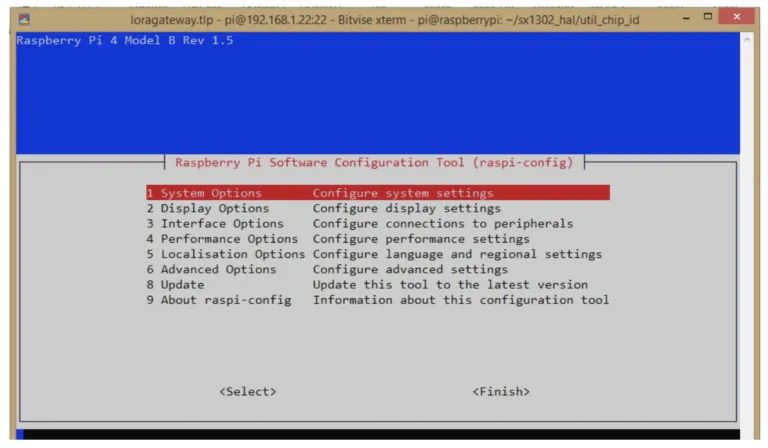
圖14,在接口窗口上啟用SPI、I2C和Serial來配置RPi。
點擊“是”。
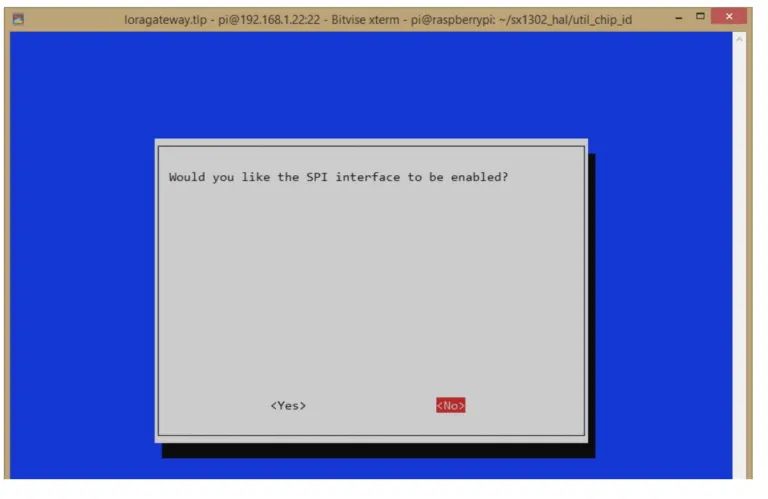
圖15,三個選項都點擊“Yes”。
然后它會要求重新啟動。
步驟6. 連接SX1302
通過以下步驟安裝SX1302網關二進制文件
- sudo apt update
- sudo apt install git
- cd
- git clone https://github.com/Lora-net/sx1302_hal.git
- cd sx1302_hal
- make clean all
- make all
- cp tools/reset_lgw.sh util_chip_id/
- cp tools/reset_lgw.sh packet_forwarder/
接下來,有必要驗證硬件是否已正確連接。
- Cd sx1302_hal/util_chip_id/- ./chip_id
一旦與硬件建立連接,您將觀察到類似的輸出…
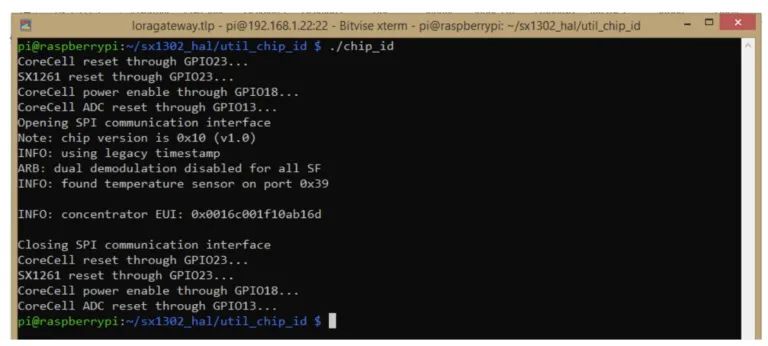
圖16,“獲取芯片ID”命令。
您的EUI ID是網關的MAC地址,因此請務必記下它。使用此命令啟動LoRa集中器屏蔽,并提供文件夾中的任何配置文件。
- cd sx1302_hal/packet_forwarder/-
- ./lora_pkt_fwd -c global_conf.json.sx1250.EU868
成功連接到LoRa集中器將類似于這樣:
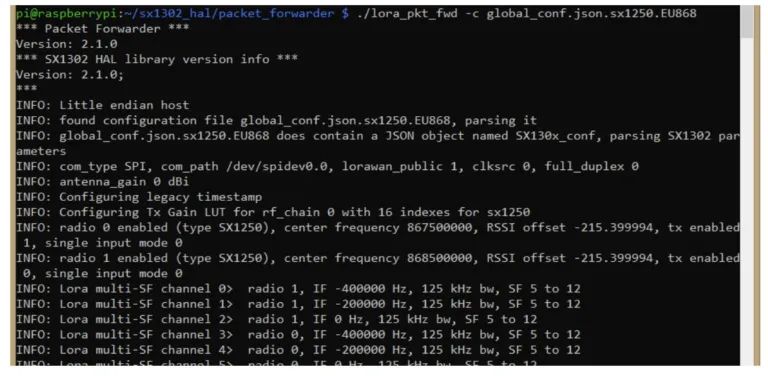
圖17,網關已啟動,并成功建立與LoRa集中器的連接
此時,通過EU868配置文件發送的任何數據都將在此屏幕上接收。
結論通過此網關發送數據將啟用數據接收。下一步涉及使用Chirpstack連接、配置和管理網關。
-
網關
+關注
關注
9文章
5681瀏覽量
53017 -
樹莓派
+關注
關注
121文章
2009瀏覽量
107485 -
LoRa
+關注
關注
352文章
1780瀏覽量
234901
發布評論請先 登錄
如何將樹莓派網關與外網連接——手把手教你如何將樹莓派網關連接到服務器之第三篇
基于樹莓派采集網關
構建與物聯網兼容的LoRa單通道網關
電腦如何登錄樹莓派網關——手把手教你如何將樹莓派LoRaWAN網關連接到服務器之第一篇
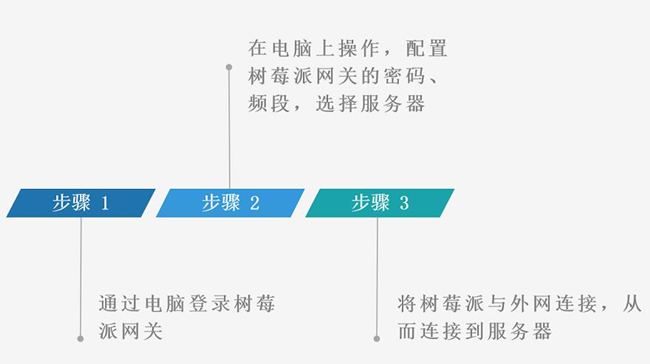
手把手教你如何將樹莓派網關鏈接到服務器之第二篇
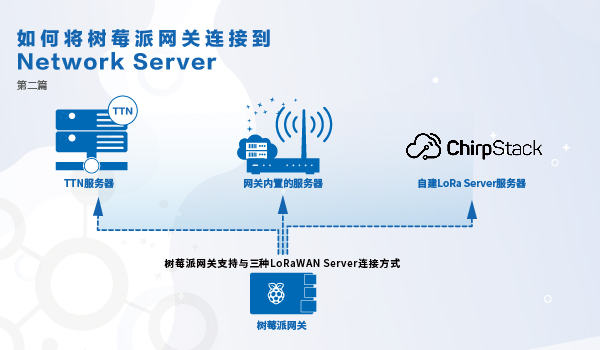
如何將樹莓派網關與外網連接——手把手教你如何將樹莓派網關連接到服務器之第三篇
如何將樹莓派網關連接到內置LoRaWAN? Network Server ——手把手教你如何將樹莓派網關連接到服務器之第五篇
樹莓派LoRa網關修改上行通道具體步驟的介紹
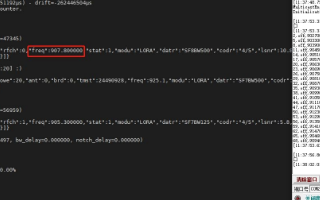
基于樹莓派3B的LoRa網關
類樹莓派網關:物聯網應用的新標桿






 ?如何使用樹莓派構建 LoRa 網關?
?如何使用樹莓派構建 LoRa 網關?













評論